【www.guakaob.com--网络编辑】
怎么取消word只读模式
word打开只读(一)
怎么取消word只读模式
1、 打开要编辑的word文档,如下图显示只读模式;
2、 点击“文件”-“另存为”,出现如下对话框:
3、 点击“组织”——“属性”,出现如下对话框
4、 点击只读左边的蓝色方框,去掉只读属性,一路确定下去就可
以了。
5、 完成!

只读属性已去掉。
如何才能真正破解WORD只读文档
word打开只读(二)
破解WORD文档只读(只能看,不能改,不能复制)——终极版,最管用的[原创]
WORD文档只能看,不能改,不能复制,甚至不能点击页面文字,点击页面文字直接回到首页?
怎么办?
什么什么
“一个字节,破解word文档只读密码”:
弄俩一样的word文档,一份只读加密,分别用ultraedit打开,分析结构。a00h地址之前是word的头信息,地址a00h开始以后是word的内容信息,并且加密的和不加密的都一样。说明word文档加密没有加密内容。只是在word文档地某一位置标记了加密符号而已。其实加密标记就在20ch的地址上,只要把相应的内容5e改成52就搞定了。以后再打开这个加密文档 就没有密码框要求你确认密码啦!
都不管用!不信就试试!
如何才能真正破解WORD只读文档? 首先:
工具——取消文档保护
(WORD2007 : 审阅——保护文档——限制格式和编辑)
如果word文档没有密码就可以直接取消限制了。
如果有密码就会提示输入密码,取消密码的过程如下:
1、将word文档另存为HTML格式
2、用记事本打开HTML格式的文档【word打开只读】
3、搜索w:UnprotectPassword找到密码,如:<w:UnprotectPassword>85B2953B(8位密码)</w:UnprotectPassword>
4、打开UltraEdit-32-v13.10a1软件(下载地址/soft/4/85/2006/Soft_32471.html),查找3B95B285,(两个字母为一组,共4组,将8位密码反过来)25D9C7F9
5、将查找到的数字组3B 95 B2 85用00 00 00 00代替即取消了密码
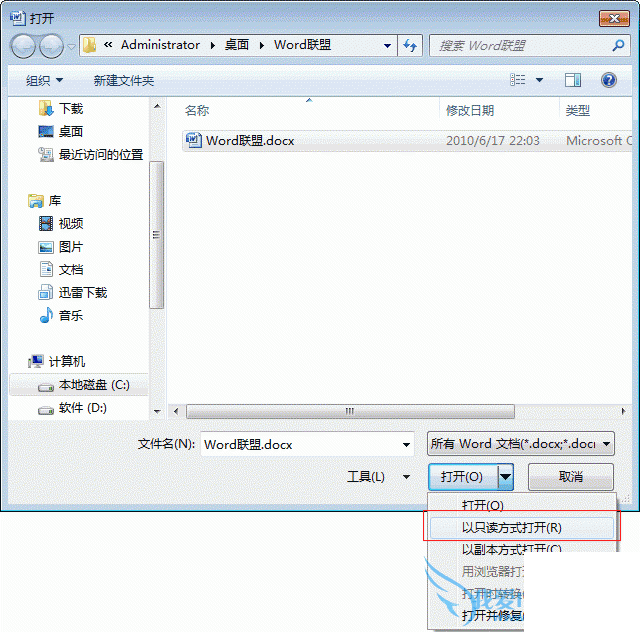
然后:
工具——取消文档保护
(WORD2007 : 审阅——保护文档——限制格式和编辑)
哦了!
详细历史说明:
破解Word文件密码保护的简单方法
熟悉MS Office的用户都知道,“保护文档”是Word的一项功能,让用户在菜单中选择“工具→保护文档”选项,“保护内容”选择“窗体”并设置一个密码,之后除非用户知道密码,并在菜单中选择“工具→解除文档保护”后正确输入密码,否则对此文档只能观看而不能修改。这项功能原本一直为大量有特殊需要的用户提供了方便,安全性也较高,直到Word 2003出现。某安全组织Guardeonic Solutions的成员 Thorsten Delbrouck Konetzko公布,他发现了一个简单的方法破解“保护文档”的密码,使用的主要工具竟然就是微软最新的Word 2003。
破解方法如下:
1、首先用Word 2003打开已设置有密码的“保护文档”(原始DOC文件),此文档可由Word 2000/XP(2002)/2003创建(保护文档创建方法见上文);
2、在菜单中选择“文件→另存为Web页”,保存为HTML文件后关闭Word;
3、用“记事本”或其他字处理软件打开上步中保存的HTML文件;【word打开只读】
4、查找“UnprotectPassword”,“和”之间的为你设置的密码加密后的十六进制格式。
5、记录密码字符,例如本例中“3E36C48A”,关闭“记事本”;
6、使用十六进制文件编辑器(例如WinHex或者UltraEdit)以十六进制(Hex)格式打开原始DOC文件;
7、反序查找记录的十六进制密码字符,例如本例中查找“8A C4 36 3E”;
8、将查找到的4个双字节均用“0”覆盖,保存文件,关闭十六进制文件编辑器;(相信即使破解经验极少的人对步骤6~8操作起来也是易如反掌)
9、使用Word打开原始DOC文件,在菜单中选择“工具→解除文档保护”,密码为空。
至此,设置有密码的“保护文档”完全被破解,与没有经过保护的文档毫无区别。《PC Welt》还以次假设了一种更恶毒的情况:入侵者破解了文档并作了修改,之后再次利用十六进制文件编辑器将原始密码(如上例中“8A C4 36 3E”)写回,这样表面看起来“保护文档”好像是原封未动,实际上内容早已乾坤扭转了。
有意思的是,老版本的Word虽然也能将“保护文档”另存为HTML文件,但是其中却没有“UnprotectPassword”标签,不知为何微软要在Word 2003中添加入这个“强大的功能”。
Delbrouck在2003年11月就此漏洞通知了微软,但是直到上星期微软宣称不会发放补丁解决这个问题,于是Delbrouck于上星期在SecurityFocus网站公布了他的发现。微软随后更改了一篇名为“Overview of Office Features That Are Intended to Enable Collaboration and That Are Not Intended to Increase Security”的技术支持文档,并称此问题并非漏洞,而是新版本的一个“Feature”(特性),建议用户仅在可信赖的范围内使用“保护文档”功能,并且声称此项技术仅仅用来防止文档被同事无意中更改,不具备更高安全性。
看来微软是不打算彻底解决此问题,建议用户如有需要重点保护的敏感文件,使用“保护文档”则要慎之又慎。
在Word2010中以只读方式打开Word文档
word打开只读(三)
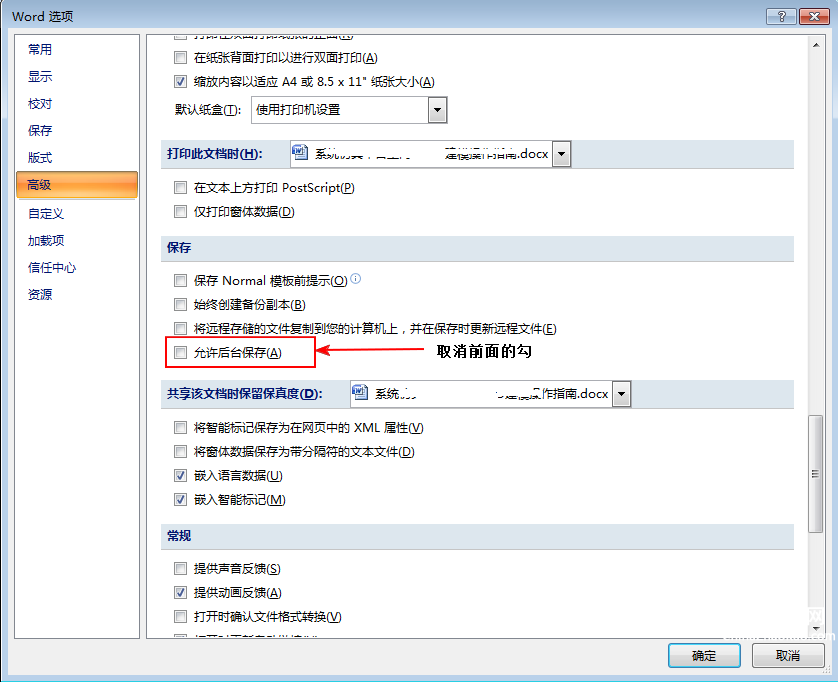
在Word2010中以只读方式打开Word文档
以只读方式打开的Word文档会限制对原始Word文档的编辑和修改,从而有效保护Word文档的原始状态。当然,在只读模式下打开的Word文档允许用户进行“另存为”操作,从而将当前打开的只读方式Word文档另存为一份全新的可以编辑的Word文档。在Word2010中以只读模式打开Word文档的步骤如下所述: 第1步,打开Word2010窗口,依次单击“文件”→“打开”按钮,如图2009120511所示。【word打开只读】
图2009120511 单击“打开”命令
第2步,在打开的“打开”对话框中,选中需要打开的Word文档,然后单击“打开”按钮右侧的下拉三角按钮。在打开的菜单中选择“以只读方式打开”选项即可,如图2009120512所示。
图2009120512 选择“以只读方式打开”选项
在打开的Word2010文档窗口标题栏,用户看到当前Word文档处于“只读”方式,如图2009120513所示。
图2009120513 处于“只读”方式的Word文档
为什么word打开显示只读文件啊
word打开只读(四)
WORD如何插入页码
word打开只读(五)